1.7.2 Schachtelungsmodul
Darstellung der Attribute im Schachtelungsmodul
Bislang konnten für das Arbeiten im Schachtelungsmodul Einstellungen zur Darstellung von Attributen nur für alle Schachtelungsgruppen gemeinsam vorgenommen werden.
Um mehr Flexibilität zu erreichen, können jetzt unterschiedliche Einstellungen für die einzelnen Schachtelungsgruppen getroffen werden. Ebenso ist es möglich, Beschriftungen für Schachtelungsrohlinge und geschachtelte Elemente unabhängig voneinander einzustellen.
Die Beschriftungseinstellungen gelten für die aktuelle Schachtelungsgruppe (hier "Dach BSP Q") und können für verschiedene Gruppen unterschiedlich definiert werden
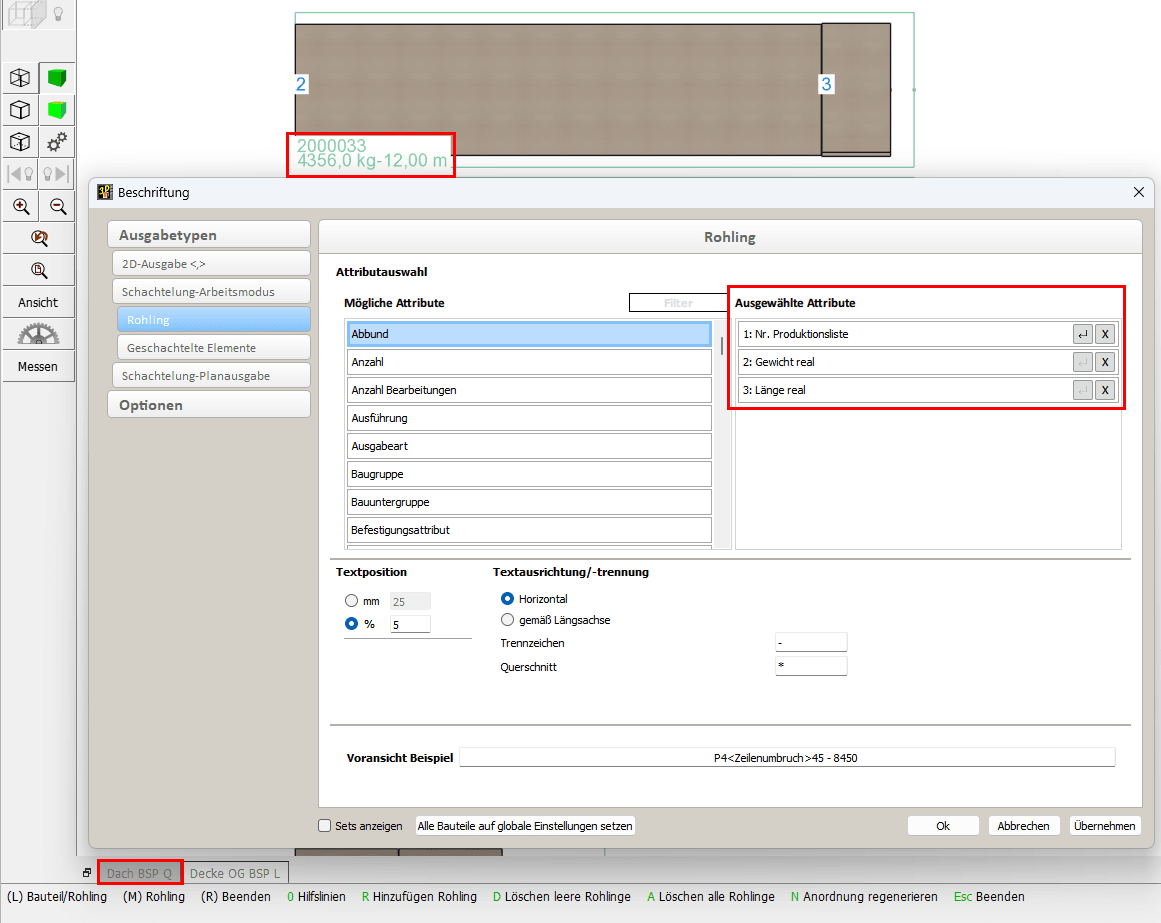
Beschriftungseinstellungen einer Schachtelungsgruppe
Die bisherigen Ausgabetypen "3D-Schachtelung" und "Schachtelung" wurden umbenannt zu bzw. .
Alle Ausgabetypen, auf die aus dem Schachtelungsmodul nicht zugegriffen werden kann, wurden aus dem Dialog entfernt. Im 3D wiederum wurden die Ausgabetypen "3D-Schachtelung" (jetzt "Schachtelung-Arbeitsmodus") und "Schachtelung" (jetzt "Schachtelung-Planausgabe") aus dem Beschriftungsdialog entfernt. Beide Ausgabetypen stehen jedoch für die Definition elementspezifischer Beschriftungseinstellungen zur Verfügung → → .
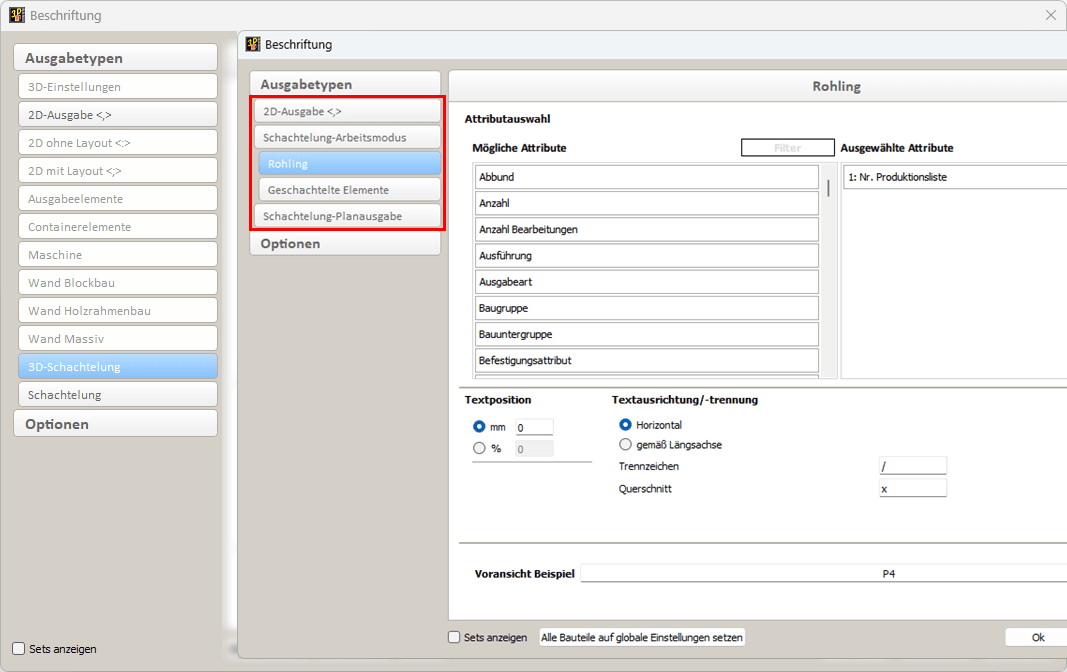
Beschriftungsdialog im Schachtelungsmodul, links Version 30, rechts Version 2025
Um getroffene Beschriftungseinstellungen wiederverwenden zu können, lassen sie sich als Set im Userprofil abspeichern. Jedes so gespeicherte Set enthält die Einstellungen für alle drei im Schachtelungsmodul verfügbaren Ausgabetypen („Kommaausgabe“), und .
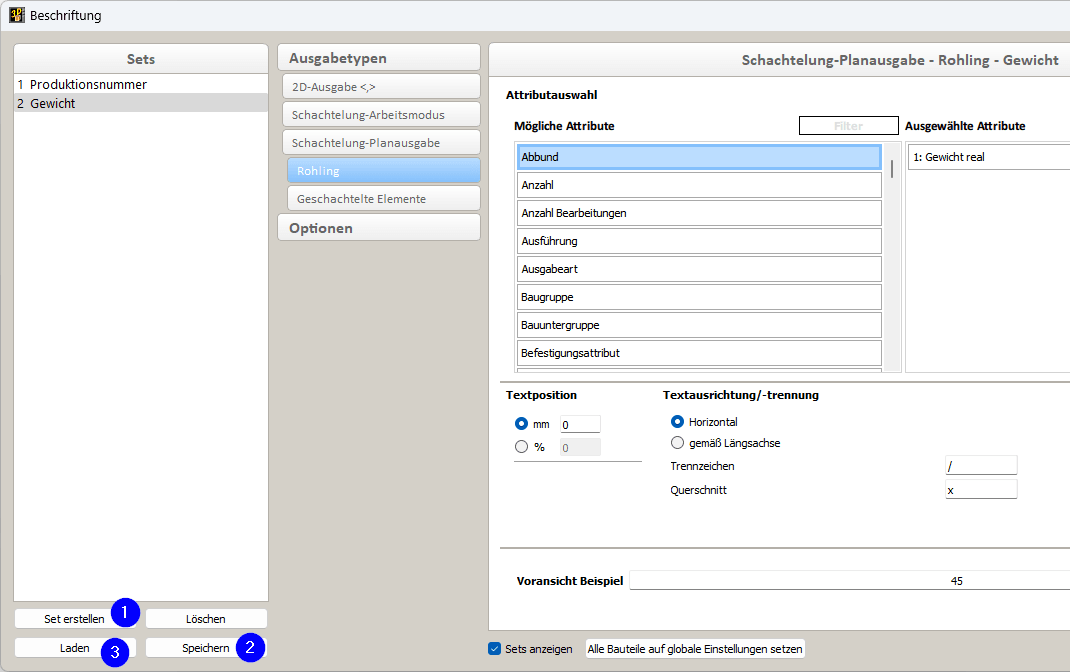
Beschriftungssets erstellen, speichern und laden
Zunächst wird über 1 ein Set mit den aktuellen Einstellungen aller drei Ausgabetypen angelegt und kann anschließend über 2 im Userprofil als Datei mit der Endung inscrall_nest gesichert werden.
Aus einer anderen Datei oder einer anderen Schachtelungsgruppe kann im Schachtelungsmodul über 3 auf die gespeicherten Sets zugegriffen werden.
Die Sets stehen ebenso im Rahmen der Definition von Voreinstellungen für neue Schachtelungsgruppen in der Schachtelungsverwaltung zur Verfügung. In den Voreinstellungen für neue Schachtelungsgruppen ( → → -/bzw. ) wurde der Bereich ergänzt. Über den Button mit den drei Punkten kann aus dem Userprofil das Set geladen werden.
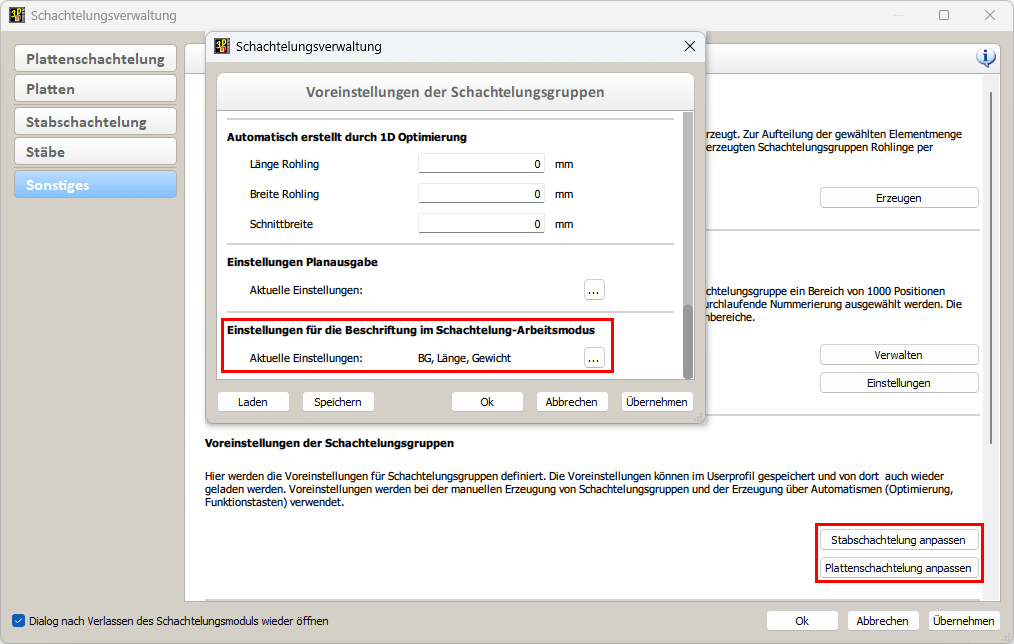
Beschriftungsset in den Voreinstellungen für neue Schachtelungsgruppen definieren
In der Schachtelungsverwaltung kann für bereits bestehende Schachtelungsgruppen in den Einstellungen für die ausgewählte Gruppe nachträglich ein Set ausgewählt oder geändert werden 1.
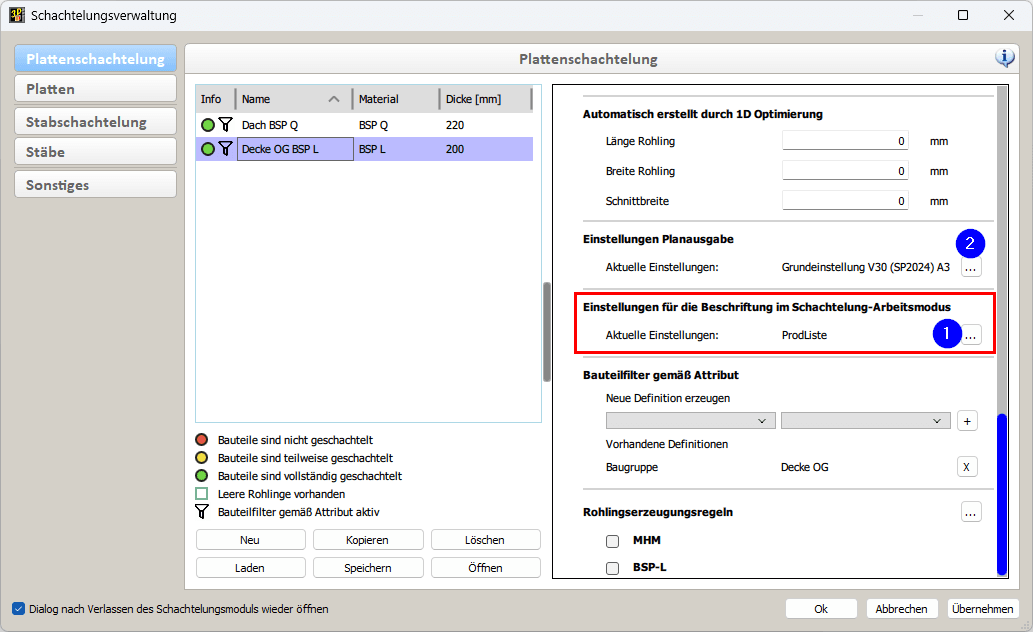
Auswahl eines Beschriftungssets für eine Schachtelungsgruppe
Hinweis
2 Sollte in den Voreinstellungen für eine Schachtelungsgruppe parallel eine Voreinstellungsdatei für die Planausgabe Schachtelung eingestellt sein, so werden für die Planausgabe aus dem Schachtelungsmodul diese Einstellungen verwendet, nicht diejenigen aus dem verknüpften Beschriftungsset.
Zusätzlich steht im 3D der Ausgabetyp Schachtelung-Arbeitsmodus, wie schon der Typ Schachtelung-Planausgabe, für elementspezifische Beschriftungen zur Verfügung. Elementspezifische Beschriftungen sind nur für zu schachtelnde Bauteile möglich, nicht für Schachtelungsrohlinge.
Die elementspezifischen Beschriftungseinstellungen werden im 3D über → → erreicht.
Schachtelungsrohling von Erzeugungsregel abkoppeln
Allgemeines
In den Voreinstellungen der Schachtelungsgruppen können sogenannte Rohlingserzeugungsregeln zur Festlegung der Abmessungen von Rohlingen vordefiniert werden.
Das Regelwerk ( → → → → ) zielt darauf ab, Rohlinge ausschließlich in vordefinierten fixen Größen oder gemäß eines vordefinierten Regelwerks zu erzeugen.
Auf diese Weise erzeugte Rohlinge sind mit der verwendeten Regel verknüpft.
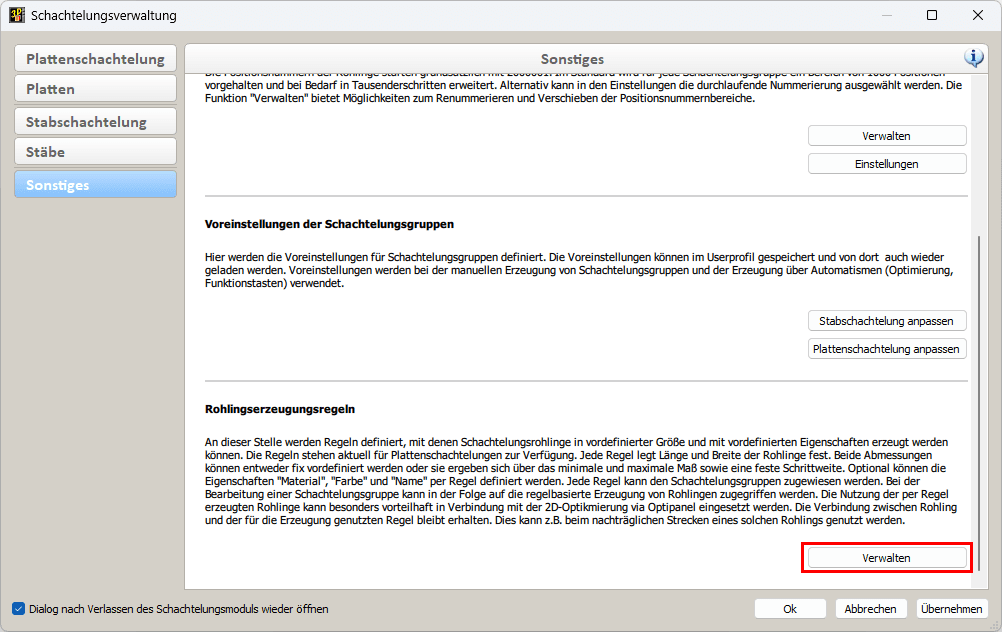
Schachtelungsverwaltung → Sonstige → Rohlingserzeugungsregeln
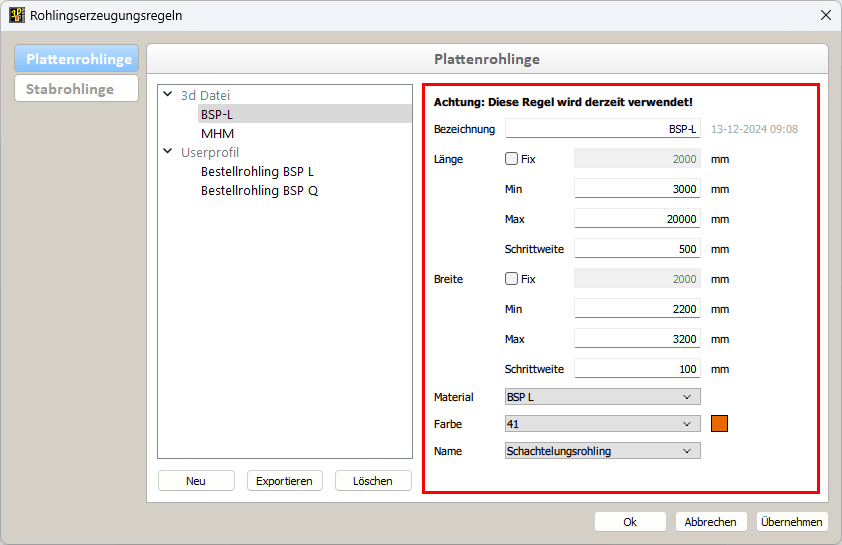
Beispiel einer Rohlingserzeugungsregel
Regeln können in Kombination mit der 2D-Optimierung über OptiPanel und ebenfalls im Schachtelungsmodul beim Erzeugen eines Schachtelungsrohlings eingesetzt werden ( → ).
Die so erzeugten regelbasierten Rohlinge dürfen stets nur solche Abmessungen haben, die der verknüpften Regel entsprechen. Nachträgliche geometrische Veränderungen sind also nur zulässig, sofern sie den Randbedingungen der verwendeten Regel noch entsprechen.
Eine Regel kann für eine Abmessung entweder ein fixes Maß vorgeben oder einen minimalen und maximalen Wert sowie eine Schrittweite, siehe Beispiel oben.
Schachtelungsrohlinge mit Verknüpfung zu einer Regel, welche die Abmessungen über Minimal- und Maximalwert sowie eine Schrittweite definiert, können nur in den vorgegebenen Schrittweiten und bis zum Minimal- oder Maximalwert gestreckt werden.
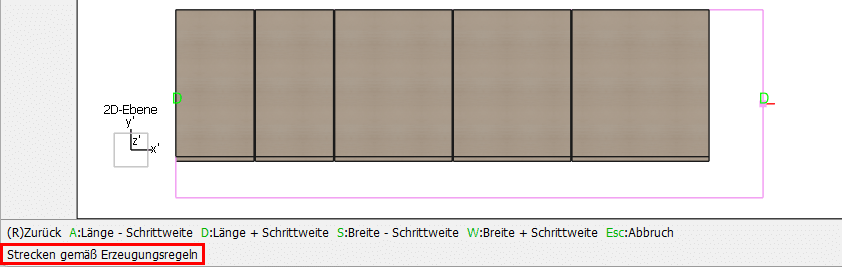
Regelbasierten Rohling gemäß seiner Regel strecken.
Ein regelbasierter Rohling mit fixen Abmessungen lässt sich nicht strecken.
Erzeugungsregel abkoppeln
Um dennoch im Schachtelungsmodul ein freies Strecken mit Abweichungen zu den durch eine Regel vorgegebenen Werten zu ermöglichen, lässt sich ein regelbasierter Rohling über → von seiner Erzeugungsregel lösen.
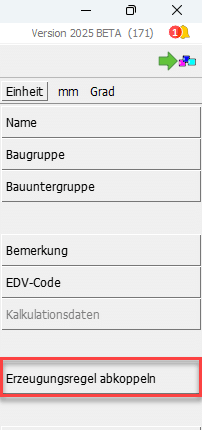
Erzeugungsregel abkoppeln
Hiermit verliert der Schachtelungsrohling die Verknüpfung zu seiner Erzeugungsregel und kann anschließend beliebig gestreckt werden.
Der Vorgang des Abkoppelns wird im Undo-Speicher aufgezeichnet und lässt sich - solange das Schachtelungsmodul nicht verlassen wird - mit rückgängig machen.
Spiegeln mit Tasten H und V bei aktivem "Gleiten direkt"
Mit aktivierter Option ( → → ) steigt der Nutzer über bzw. Shortcut 5 unmittelbar im "Gleiten-Modus" in die Verschiebefunktionalität ein.
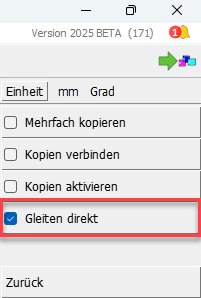
Gleiten direkt ist aktiviert
In diesem Fall stehen jetzt auch im Schachtelungsmodul das horizontale bzw. vertikale Spiegeln eines Bauteils über die Tasten H bzw. V zur Verfügung.
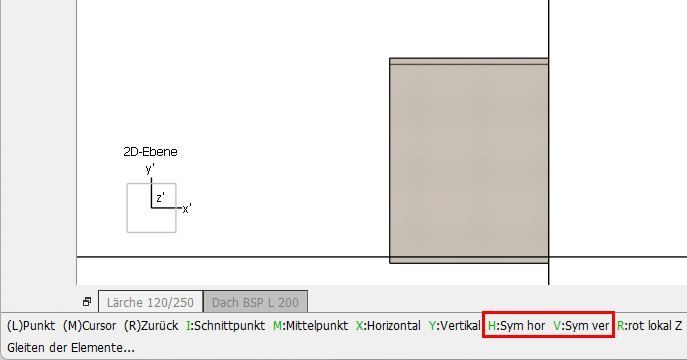
Spiegeln eines Bauteils über die Tasten H oder V im Gleiten-Modus
Rohlinge renummerieren
Sollte die neue Methode "Fortlaufende Nummerierung" gewählt sein (siehe dazu Kapitel "Schachtelungsverwaltung → Auswahl der Methode"), lässt sich die Funktionalität zur Neunummerierung vorhandener Schachtelungsrohlinge nur aus der Schachtelungsverwaltung aufrufen ( → → ).
Im Schachtelungsmodul erscheint in diesem Fall der entsprechende Menüpunkt ausgegraut.
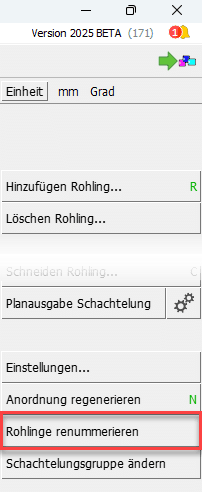
Menü im Schachtelungsmodul mit fortlaufender Nummerierung
Bei der Methode "Gruppenweise Nummerierung" kann eine Neunummerierung der Schachtelungsrohlinge sowohl aus dem Schachtelungsmodul als auch aus der Schachtelungsverwaltung gestartet werden.
Shortcut Alt + W
Der aus dem 3D bekannte Shortcut Alt + W zum schnellen Aufrufen der Grafik-Optionen steht auch im Schachtelungsmodul zur Verfügung.
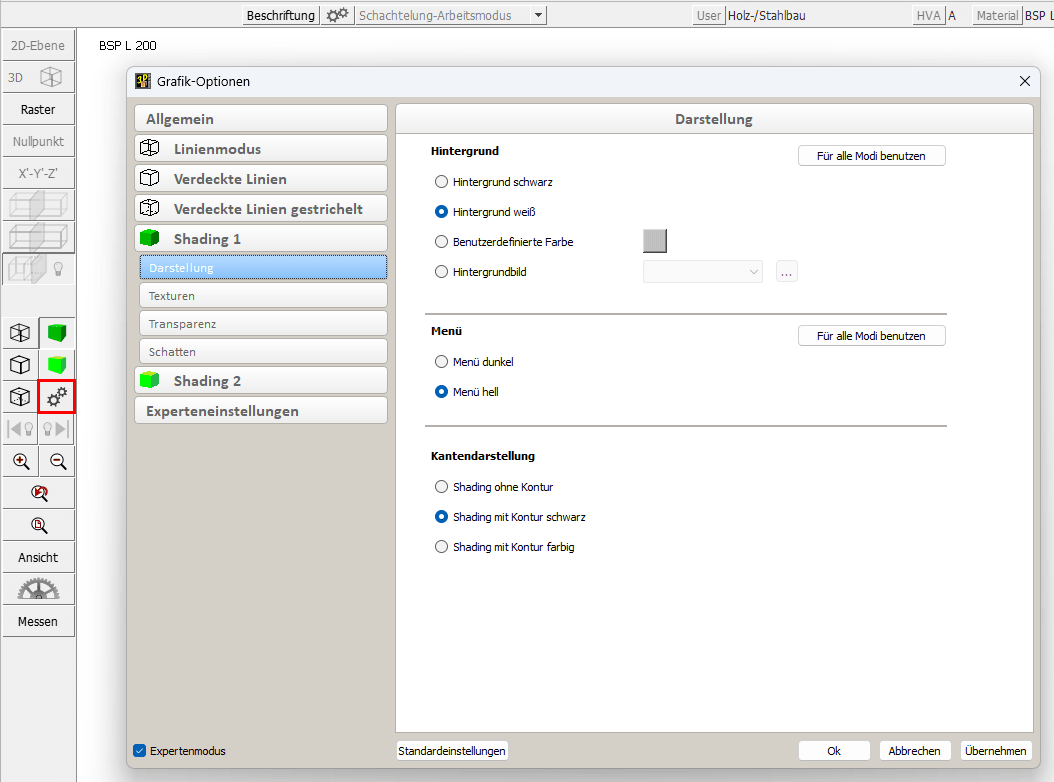
Konfigurationsdialog für die Grafik-Optionen aufrufbar über Alt + W
Funktionstaste für IFC-Export
Mit der Version 2025 lässt sich über eine entsprechend belegte F-Taste (Kategorie , ) ein IFC-Export aus dem Schachtelungsmodul starten.
Es werden die Bauteile der aktuellen Schachtelungsgruppe als IFC-Datei exportiert.